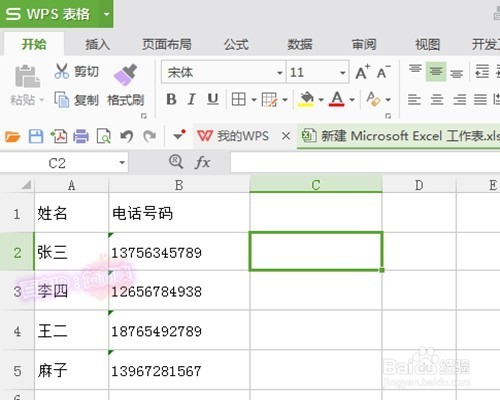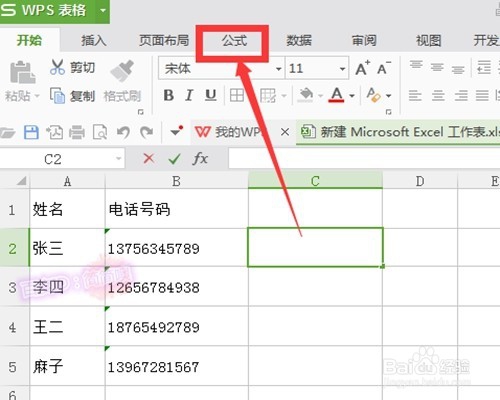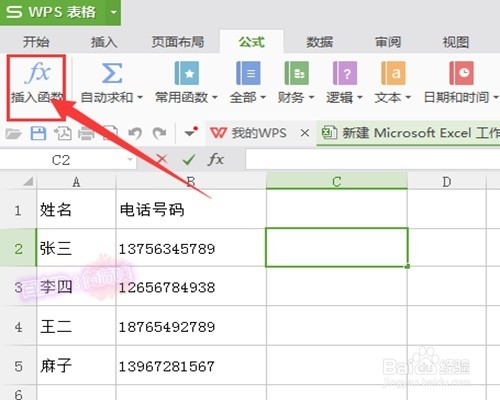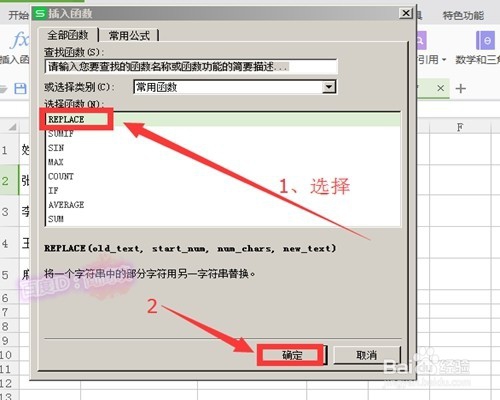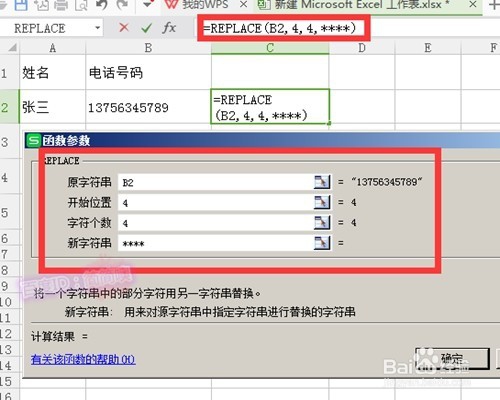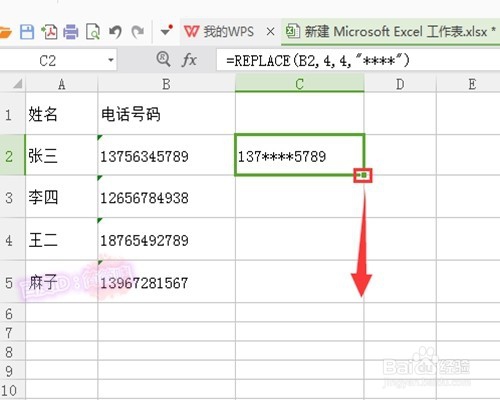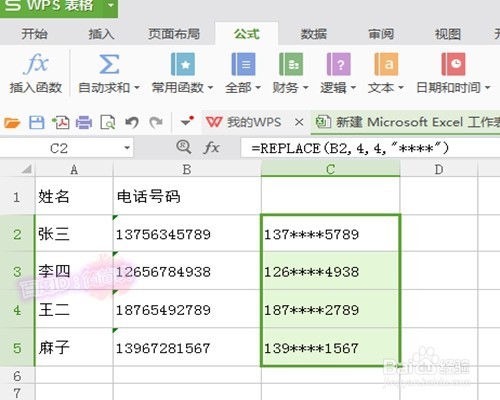怎么隐藏excel表格中电话号码的其中几位数字
1、首先打开自己要编辑的文档,或是即时输入。找到第一个电话号码,我这里是张三的电话是第一个,好,那么我选中它后面的那个单元格,也就是C2单元格。
2、选中C2单元格之后,下一个步骤就是要输入函数。手动输入怕错,那我们就插入函数,先点击“公式”。
3、然后单击“插入函数”。
4、在函数里面找到“REPLACE”函数,由于我刚用过,所以这个函数在第一个。如果不好俣挫呲蹀找的话,可在上方查找函数框里面输入查找。单击选择“REPLACE”函数后,单击“确定”。
5、这时候我们看到单元格氇筐塘瓠里面已经显示REPLACE()了,接下来就是在括号里输入参数了。这是最关键的一步,原字符串应该输入我们要隐藏的号码所在的单元格,这一个喽矫杼埕隐藏的是张三的电话,那么就输入B2;开始位置是说从电话的哪一位开始隐藏,字符个数是隐藏的数字个数,要隐藏4个数字,就填4;新字符串也就是你用来代替这4位数字的字符,我用了*号。
6、设置好参数以后,就单击“确定”。
7、确定以后,函数没数错的话,电话号码就成功的隐藏了中间四位数,中间4个数字已经成了*号。这时下面的号码怎么办呢?直接拖动C2单元格的右下角手柄填充就可以了。
8、看,这就是最终的效果图。
声明:本网站引用、摘录或转载内容仅供网站访问者交流或参考,不代表本站立场,如存在版权或非法内容,请联系站长删除,联系邮箱:site.kefu@qq.com。
阅读量:74
阅读量:66
阅读量:75
阅读量:45
阅读量:42